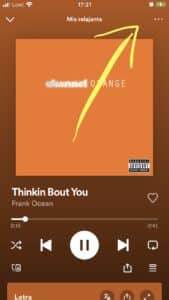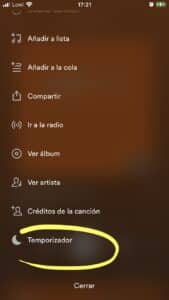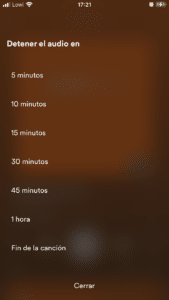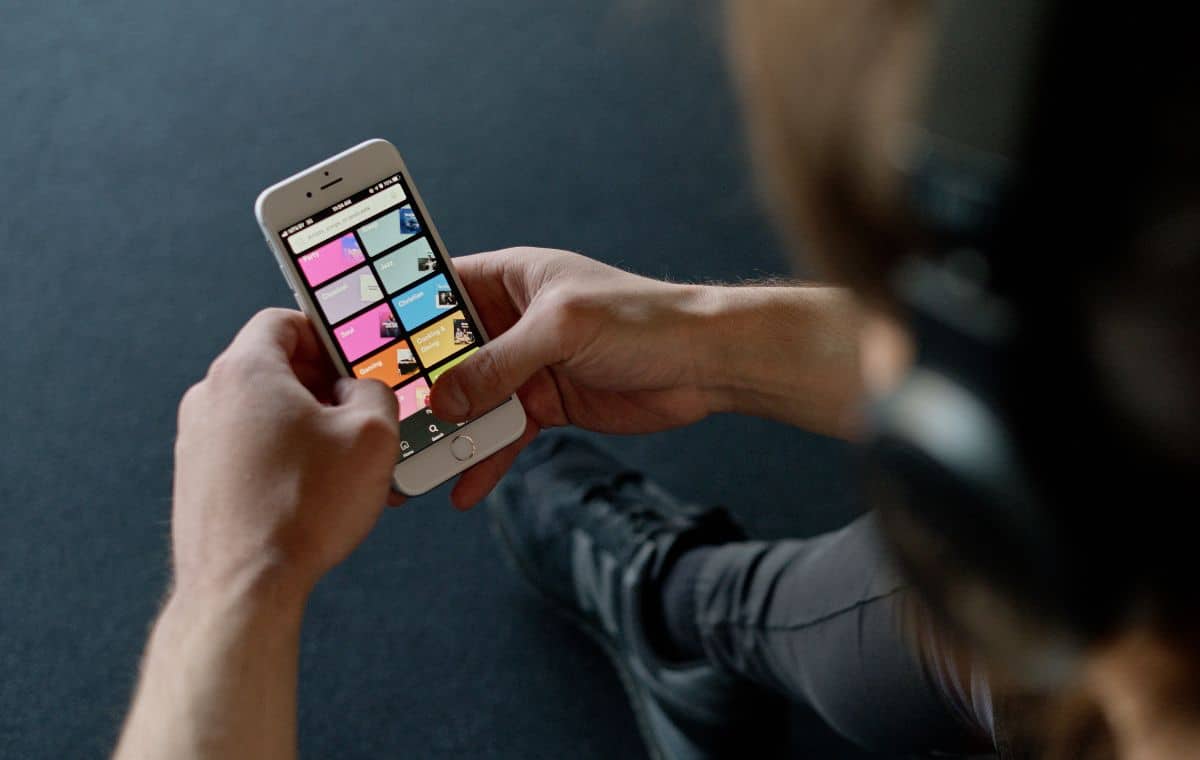
Jei esate „Spotify“ naudotojas ir mėgstate klausytis muzikos, norėdami atsipalaiduoti, medituoti ar miegoti, jums tikriausiai taip nutiko, kad užmigote ir muzika toliau grojo jūsų įrenginyje. Bet ar žinojote, kad „Spotify“ programėlė turi tam sprendimą? Spotify laikmatis yra atsakymas!
Šiame straipsnyje paaiškinsime, ką reikia žinoti apie spotify laikmatis, kaip ją nustatyti ir naudoti, kad galėtumėte mėgautis muzika, atsipalaiduoti ir ramiai miegoti.
Kas yra „Spotify“ laikmatis?
„Spotify“ laikmatis yra įrankis, leidžiantis suplanuoti konkretų laiką kad paraiška automatiškai sustabdyti muzikos grojimą. Naudodami šią funkciją, jums nereikės jaudintis, kad užmigsite ar leiskite muzikai groti, kai baigsite veiklą.
Kaip naudojate „Spotify“ laikmatį?
„Spotify“ laikmatis yra labai paprastas. Jums tereikia atlikti šiuos veiksmus:
- Atidarykite „Spotify“ programą mobiliajame arba staliniame įrenginyje.
- Pasirinkite dainą, albumą ar grojaraštį, kurio norite klausytis.
- Bakstelėkite piktogramą su trimis taškais (mobiliajame, viršutiniame dešiniajame kampe).
- Dugne bakstelėkite Laikmatis.
- Pasirinkite parinktį kas, jūsų manymu, yra patogu: 5, 10, 15, 30, 45 minutės, 1 valanda,…
Štai ir viskas! Pasibaigus nustatytam laikui, muzika automatiškai nutrūks.
Kokie įrenginiai suderinami su „Spotify“ laikmačiu?
„Spotify“ laikmatis pasiekiamas daugumoje įrenginių, suderinamų su „Spotify“ programa. Tai apima mobiliuosius įrenginius, tokius kaip "smart phones" y tabletėsIr Kompiuteriai stalinis ir nešiojamas kompiuteris. Jis taip pat suderinamas su įrenginiais, kuriuose yra virtualus asistentas iš Google arba Amazon.
Kokios muzikos galima klausytis naudojant „Spotify“ laikmatį?
Naudodami „Spotify“ laikmatį galite klausytis bet kokios platformoje pasiekiamos muzikos. Jūs galite pasirinkti bet kokia daina, jums patinkantį albumą ar grojaraštį ir nustatykite laikmatį, kad muzika automatiškai nustotų po tam tikro laiko.
Kokie yra „Spotify“ laikmačio pranašumai?
„Spotify“ laikmatis yra labai naudinga priemonė tiems, kurie mėgsta klausytis muzikos miegodami ar studijuodami. Su laikmačiu, galite būti tikri, kad muzika automatiškai nutrūks po nurodyto laiko, leidžianti susitelkti ties kitais dalykais, nesijaudinant dėl muzikos išjungimo rankiniu būdu.
Taip pat laikmatis tai taip pat naudinga tiems, kurie nori nustatyti laiko limitą klausytis muzikos. Jei turite projektą ar užduotį, kurią turite atlikti, galite nustatyti laikmatį, kad muzika nustotų po tam tikro laiko. Taip užtikrinsite, kad nepraleisite per daug laiko klausydami muzikos ir galėsite susitelkti ties namų darbų atlikimu.
Arba galite naudoti muziką kaip laiko matą. Jei studijuojate egzaminui ir nusprendėte mokytis 45 minutes per dieną, galite nustatyti mėgstamą grojaraštį ir laikmatį. Kai muzika baigsis, būsite baigę studijas.
Kaip išjungti „Spotify“ laikmatį?
El „Spotify“ laikmatis automatiškai sustos, kai pasibaigs laikas kurį nustatėte Tačiau jei norite tai sustabdyti nepasibaigus laikui, galite tai padaryti rankiniu būdu. Norėdami išjungti laikmatį, turite atlikti šiuos veiksmus:
- Atidarykite „Spotify“ programą mobiliajame arba staliniame įrenginyje.
- Bakstelėkite piktogramą su trimis taškais (mobiliajame, viršutiniame dešiniajame kampe).
- Dugne bakstelėkite Laikmatis.
- Pasirinkite parinktį „Išjungti“..
- Muzika tuoj nutrūks.
Ar yra kokių nors „Spotify“ laikmačio naudojimo apribojimų?
Vienintelis „Spotify“ laikmačio naudojimo apribojimas yra maksimalus laikas, kurį galite nustatyti. Šiuo metu, maksimalus laikas, kurį galite nustatyti, yra 23 valandos ir 59 minutės. Jei norite klausytis muzikos ilgesnį laiką, turėsite iš naujo nustatyti laikmatį.
Kaip galiu pritaikyti „Spotify“ laikmatį?
Nors „Spotify“ laikmatis leidžia nustatyti tik maksimalų 23 valandų ir 59 minučių laiką, galite jį pritaikyti kitais būdais. Pavyzdžiui, skirtingoms dainoms galite nustatyti skirtingą laiką, albumus ar grojaraščius. Tokiu būdu galite įsitikinti, kad muzika automatiškai nutrūks, kai išgirsite viską, ko norite.
Ar galiu naudoti „Spotify“ laikmatį neprisijungus?
Taip, „Spotify“ laikmatį galite naudoti neprisijungę tol, kol anksčiau atsisiuntėte muziką, kurios norite klausytis. Laikmatis veiks taip pat, kaip ir prisijungus, o tai reiškia, kad muzika automatiškai sustos, kai bus nustatytas laikas.
Dažniausiai užduodami klausimai
Ar galiu nustatyti skirtingus laikus su „Spotify“ laikmačiu?
Taip, skirtingoms dainoms, albumams ar grojaraščiams galite nustatyti skirtingą laiką.
Kokie įrenginiai suderinami su „Spotify“ laikmačiu?
„Spotify“ laikmatis pasiekiamas daugumoje įrenginių, suderinamų su „Spotify“ programa.
Kaip išjungti „Spotify“ laikmatį?
Norėdami išjungti „Spotify“ laikmatį, laikmačio ekrane tiesiog pasirinkite parinktį „Išjungti“.
Ar galiu naudoti „Spotify“ laikmatį neprisijungus?
Taip, „Spotify“ laikmatį galite naudoti neprisijungę, jei prieš tai atsisiuntėte muziką, kurios norite klausytis.
Ar yra apribojimas maksimaliam laikui, kurį galiu nustatyti „Spotify“ laikmatyje?
Taip, vienintelis maksimalaus laiko, kurį galite nustatyti, apribojimas yra 23 valandos ir 59 minutės.
Išvada
Spotify laikmatis yra labai naudingas įrankis tiems, kurie mėgsta klausytis muzikos miegodami, studijuodami ar tiesiog nori nusistatyti laiko limitą muzikos klausymuisi. Ją lengva naudoti ir galima naudoti daugelyje įrenginių, suderinamų su „Spotify“ programa. Be to, tai leidžia tinkinti skirtingų dainų, albumų ar grojaraščių grojimo laiką. Jei dar nesinaudojote šiuo įrankiu, išbandykite šiandien!